このチュートリアルでは、DebianとUbuntuへのONLYOFFICEとONLYOFFICEドキュメントサーバーのインストールについて説明します。
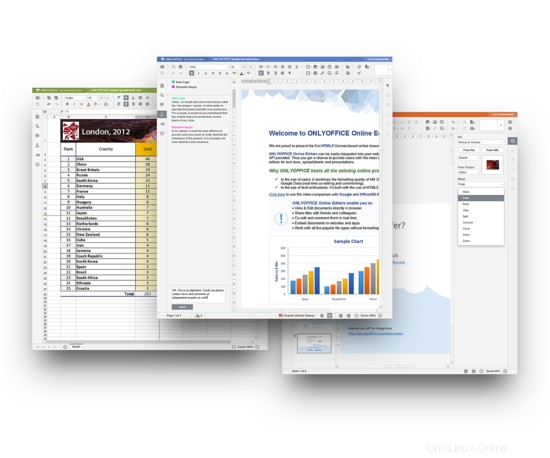
ONLYOFFICE Document Serverが正しく機能するためには、マシンがいくつかのシステム要件を満たし、いくつかの追加コンポーネントがインストールされている必要があります。
- RAM:2GB以上
- スワップファイル:2GB以上
- HDD:少なくとも2GBの空き容量
- ディストリビューティブ:Debian、Ubuntu、またはその他の互換性のあるディストリビューティブ
- モノラル:バージョン4.0.0以降
- MySQL:バージョン5.6.4以降
- nginx:バージョン1.3.13以降
- nodejs:バージョン0.10以降
- libstdc ++ 6:バージョン4.9以降
- Mono、MySQL、およびその他のONLYOFFICE依存関係のインストール手順は、公式Webサイトにあります。
CentOSへのONLYOFFICEインストールの詳細なインストールガイドは、https://www.howtoforge.com/tutorial/onlyoffice-centos/
にあります。ONLYOFFICEオンラインエディターのインストール
手順1.Ctrl+ Alt + T
を使用してターミナルを開きますステップ2.ONLYOFFICEGPG署名キーをダウンロードします:
sudo wget http://download.onlyoffice.com/repo/onlyoffice.key
そしてそれをシステムに追加します:
sudo apt-key add onlyoffice.key
手順3./etc/apt/sources.listファイルに保存されているリストにONLYOFFICEリポジトリを追加します。
これを行うには、使用可能なテキストエディタ(nanoなど)を使用して/etc/apt/sources.listファイルを開きます。
sudo nano /etc/apt/sources.list
次のレコードを追加します:
deb http://download.onlyoffice.com/repo/debian squeeze main
パッケージキャッシュを更新します:
sudo apt-get update
手順4.次のコマンドを実行して、オンラインエディタをインストールします。
sudo apt-get install onlyoffice-documentserver
ONLYOFFICEオンラインエディターの実行
プログラムを開いてドキュメントの編集を開始するには、ブラウザのアドレスバーにlocalhost(http://127.0.0.1)と入力します。
- セキュア接続(HTTPS)を使用してONLYOFFICE Document Serverを実行するには、Dockerイメージを使用します。
- CommunityServerと統合されたONLYOFFICEDocumentServerをインストールするには、こちらの手順に従ってください。
- ソースコードとバイナリ情報については、onlyoffice.orgにアクセスしてください
- サポートに関する質問については、dev.onlyoffice.orgを参照してください